Con VMware fusion 3 è ora possibile eseguire in parallelo le applicazioni Mac e Windows più complicate, senza dover riavviare il sistema. Con le nuove funzioni introdotte nell’ultima versione, tra le quali troviamo le grafiche 3D, avviare Windows su Snow Leopard è davvero semplicissimo.
L’acquisto di un sistema operativo Apple, non significa dover rinunciare a tutti i programmi preferiti Microsoft; VMware assicura un’esecuzione ottimale di tutte le applicazioni installate in una macchina virtuale, senza assolutamente compromettere la potenza del Mac. Con la 3.1 sarà possibile utilizzare anche il nuovissimo Windows Aero e le grafiche 3D come un normale Pc.
Vediamo come installarlo ed utilizzarlo al meglio!
1.Dopo aver installato il software avviatelo ed inserite il cd d’installazione del sistema operativo che desiderate installare.
2.Il VMware dovrebbe aver riconosciuto il sistema e aver preselezionato la voce Installa Questo sistema operativo; nel caso in cui non venisse riconosciuto, provate a riavviare il software con il cd inserito.
3.Create l’account inserendo Nome e Password; scegliete se condividere le cartelle con il sistema operativo Apple e seguite passo per passo l’installazione del sistema che avete scelto.
4.Quando la macchina virtuale è stata creata, potete avviarla semplicemente aprendo il software oppure cliccando con il tasto destro sull’icona relativa e selezionare Libreria Macchine Virtuali.
Con questa procedura è possibile installare qualsiasi sistema operativo; si ricorda che utilizzando la virtualizzazione non viene partizionato il disco rigido, quindi non si rischia di rovinarlo o di contaminarlo con virus o software. VMware Fusion 3.1 è stato testato con Windows 7, Windows Vista, Windows XP ed Ubuntu Linux.



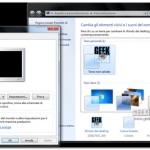
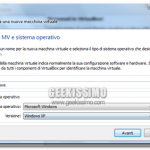

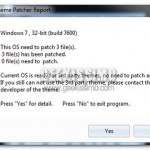
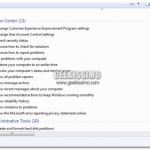
I commenti sono chiusi.